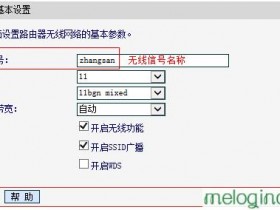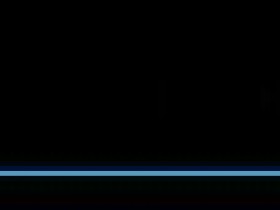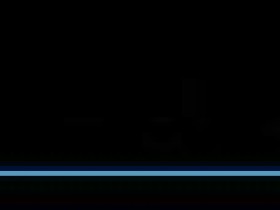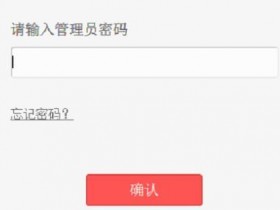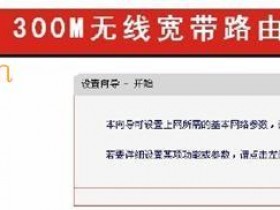本文介绍了MERCURY水星无线路由器端口映射的设置方法,端口映射在水星路由器上又叫做虚拟服务器,也就是说我们只要在水星路由器上完成虚拟服务器的配置就可以了;本文将通过实例应用的方式来详细介绍其配置方法。
实例应用
一台水星MW350R无线路由器连接到互联网,内网中有一台FTP服务器(端口21),IP地址是192.168.1.100;还有一台WEB服务器(端口80),IP地址是192.168.1.101。
默认情况下互联网上的计算机是无法访问到我的内网中的FTP服务器和WEB服务器的,为了让互联网上的计算机能够访问到我内网中的计算机,就需要在水星MW350R无线路由器上配置端口映射(虚拟服务器);把路由器WAN接口的21端口转发(映射)到内网中的192.168.1.100上来,80端口映射到192.168.1.101服务器上来。
设置方法
1、登录MW305管理界面:在浏览器的地址栏中输入:192.168.1.1,在弹出的对话框中输入用户名和密码(默认都是admin),然后点击“确定”。

2、点击左侧菜单栏中的“转发规则”——>“虚拟服务器”。

3、点击右侧的“添加新条目”
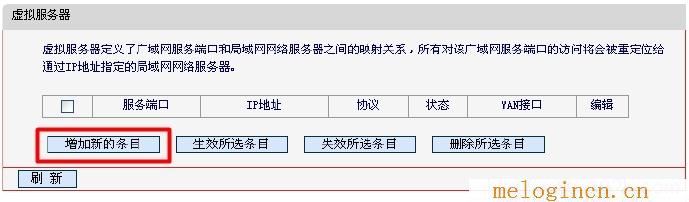
4、映射21端口:“服务端口号”后面填写“21”——>“IP地址”后填写192.168.1.100——>“协议”后面选择TCP——>“状态”选择“生效”——>点击“保存”。
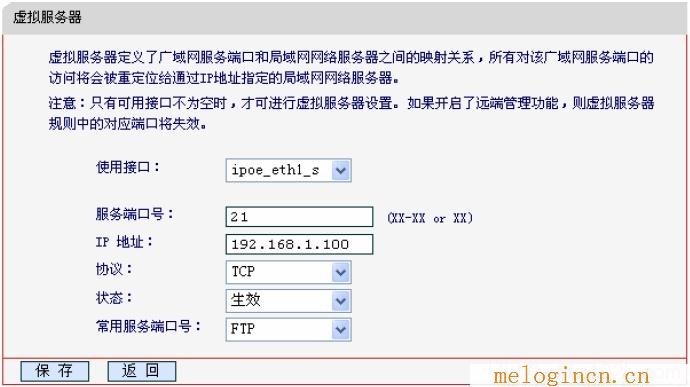
5、映射80端口:再次点击“添加新条目”,然后在“服务端口号”填写“80”——>“IP地址”后填写“192.168.1.101”——>“协议”选择“ALL”——>“保存”。
6、在虚拟服务器列表下可以看到刚才设置的2条映射规则,如下图所示:

注意问题
1、如果设置了服务端口为80的虚拟服务器,则需要将系统工具→管理控制的“管理服务设置”设置为80以外的值,如88,否则会发生冲突,从而导致虚拟服务器不起作用。
2、内网中的FTP、WEB服务器的IP地址要配置为静态IP地址,或者在路由器上进行IP与MAC地址的绑定,总之要确定FTP服务器一直使用192.168.1.100;WEB服务器一直使用192.168.1.101这个IP地址。